很多人在完成视频封面制作后,发现制作的视频封面的浏览效果并不是很好,比如封面的边缘有黑边,或者视频封面过小,如果能够将视频封面做得更大,比如达到了全屏,那么此时浏览的效果就会比较好。对此视频封面怎么做成全屏呢?其实方法也是比较简单的,我们利用视频剪辑软件就可以轻松实现。接下来向大家介绍,通过万兴喵影将封面制作成全频的方法。
运行万兴喵影软件,然后点击我的素材,将提前准备好的封面素材导入进来。接着,将这些素材拖动到时间轴上。
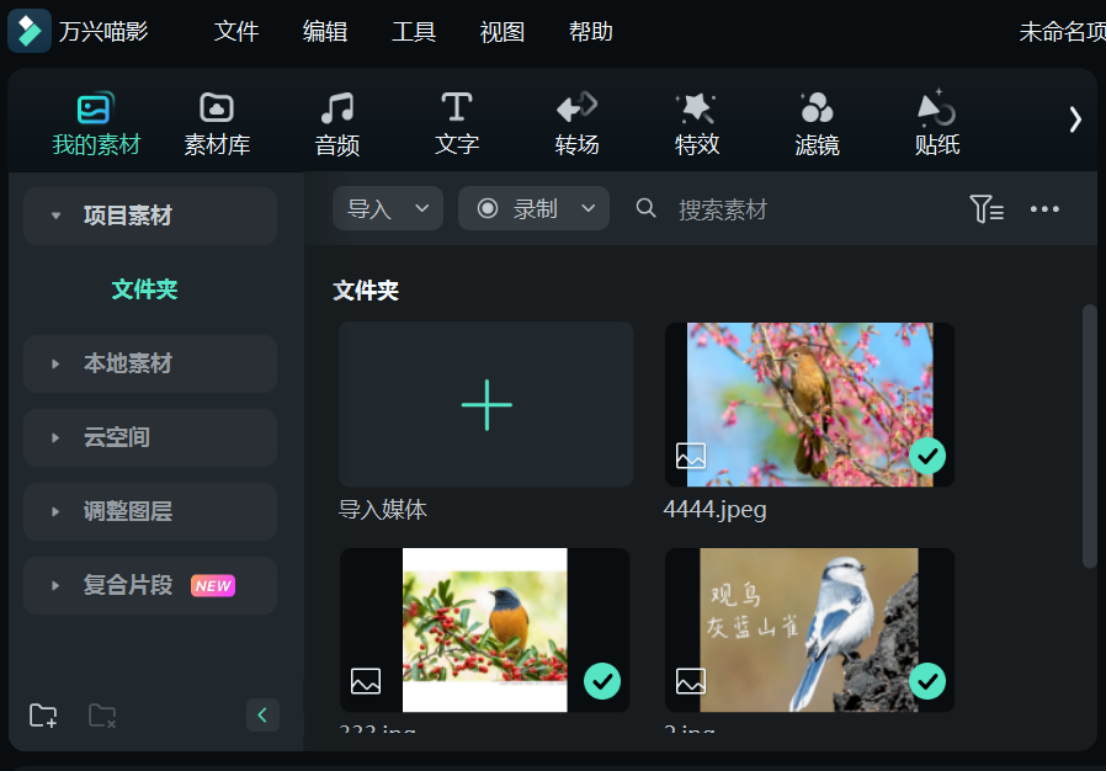
在时间轴上点击投拖入的素材,然后选择复制,接着将复制出来的素材拖动至该时间轴的上方,由此可以生成两个一模一样的图层,这两个图层分别为主体层和背景层。
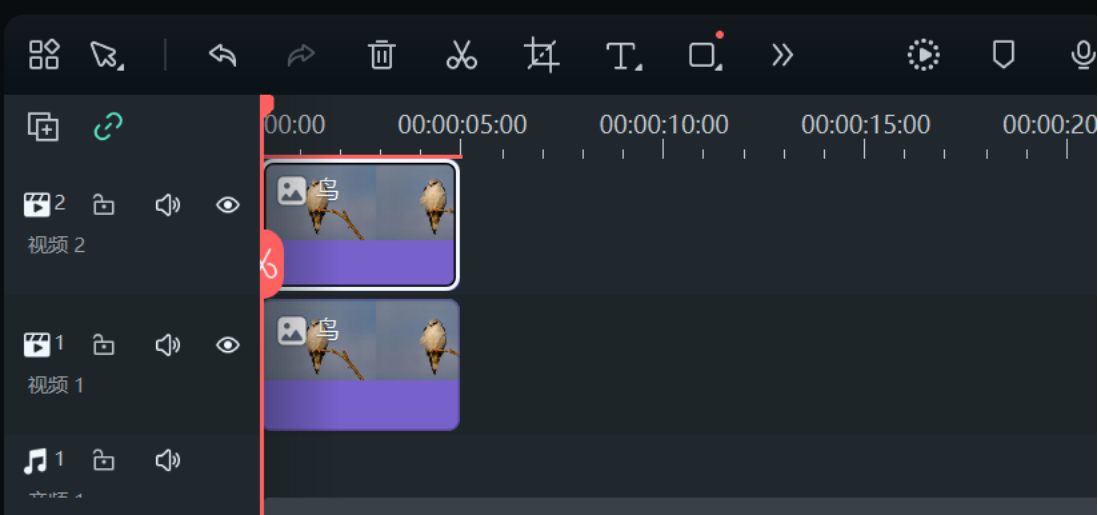
鼠标选中主体层,然后点击时间轴上方工具栏中的ai抠图工具,然后选择智能抠图。在弹出的抠图页面中,先选择右侧抠图参数,然后在左侧图片中选择图像主体,即用鼠标在图像主体上滑动,这样软件就会自动对该图片中的主体进行抠取。
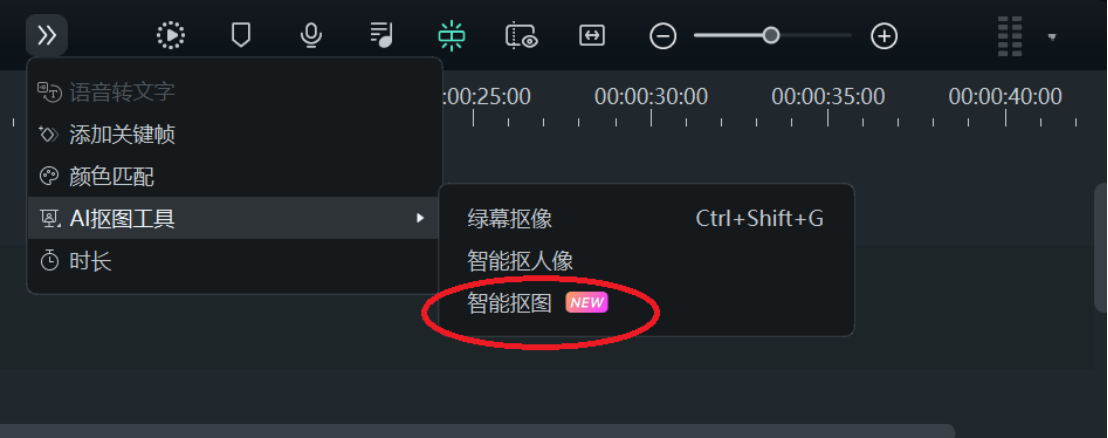
在完成主体层抠图后,接下来我们需要在主体层和背景层之间插入一个文字特效层。点击软件上方的文字,拖动到主体层和背景层之间。然后点击文字层,在软件右侧输入文字内容,以及添加相应的特效或贴纸。接着还需要对添加的内容进行设置,包括文字大小、位置颜色、透明度等等。
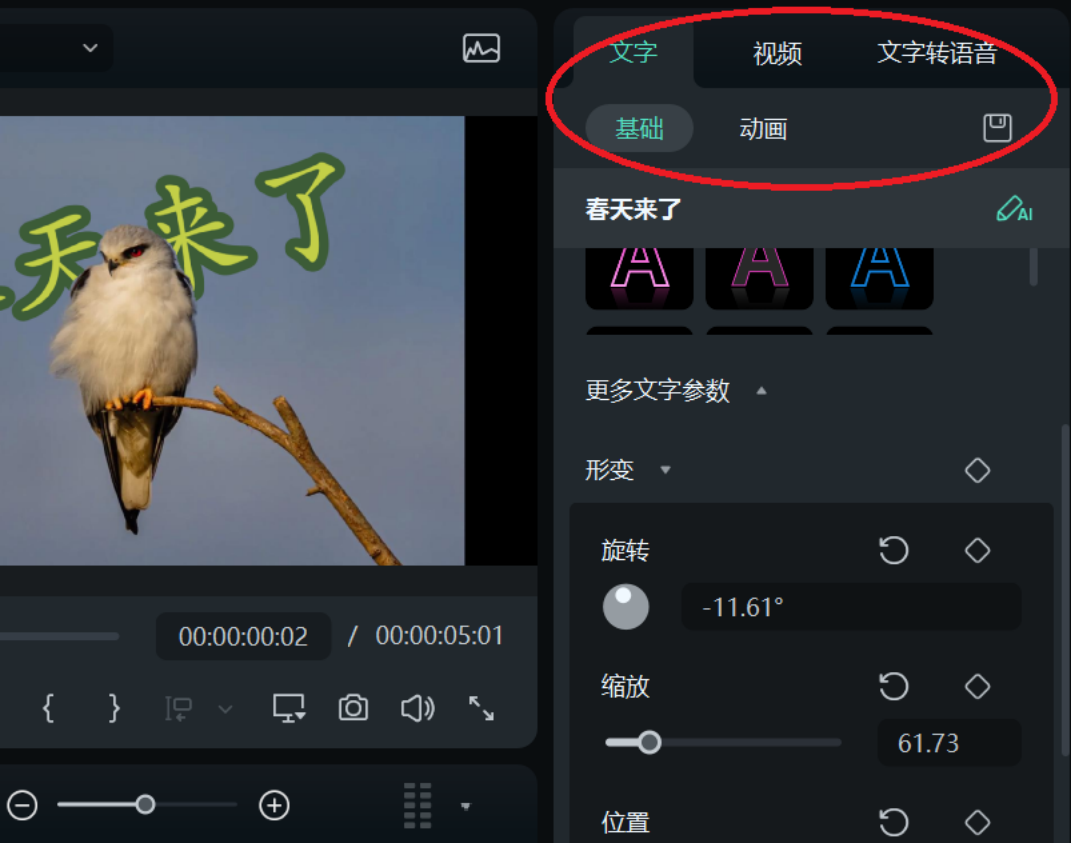
在完成上述步骤操作后,基本上视频封面就做好了。但对于视频封面怎么做成全屏的问题,接下来我们需要对制作的封面进行比例调整。如果说所制作的封面存在着黑边的情况,那么只需要选中封面,通过适当放大就可以避免黑边。如果是想要全屏显示,这时需要对整个封面的尺寸进行调整,比如调整成适合封面的9:16或者其他的比例。
在完成比例调整后,接下来我们需要对制作的视频封面进行保存。点击视频播放区域中的快照按键,可以将制作的封面以图片的形式保存下来,在弹出的窗口中选择保存的文件格式和对应的保存路径,然后点击确定。
在万兴喵影软件中将短视频导入进来,并拖至下方的时间轴上。接着点击左侧的封面,在弹出的窗口中选择刚才制作好的视频封面,对视频封面和短视频的比例及位置作适当调整,这样就完成制作了。
对于视频封面怎么做成全屏的问题,其实只需要对视频封面的比例进行适当的调整就可以了,我们可以结合全频的比例要求,将封面比例改成9:16或者3:4等。此外我们也可以通过放大或缩小的方式,将制作的视频封面扩大至全屏,这样在播放时也能够起到全屏的效果。






